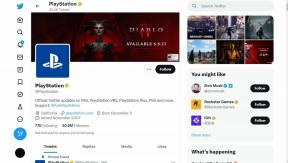Slik skriver du ikke lik pålogging i Windows 10
Miscellanea / / May 10, 2022

Å vite hvordan du skriver inn forskjellige spesialtegn er kritisk i noen tilfeller. Likhetstegnet brukes i matematikk, koding, grunnleggende HTML-redigering og noen ganger kommunikasjon. Du vil sannsynligvis bruke likhetstegnet for å skrive formler i et regnearkverktøy som Google Sheets eller Excel. Fordi tegnet er så kryptisk, endres stavemåten fra ett OS til det neste og fra ett program til det neste. Denne opplæringen viser deg hvordan du skriver inn ikke-liktegnet Word på Windows 10.
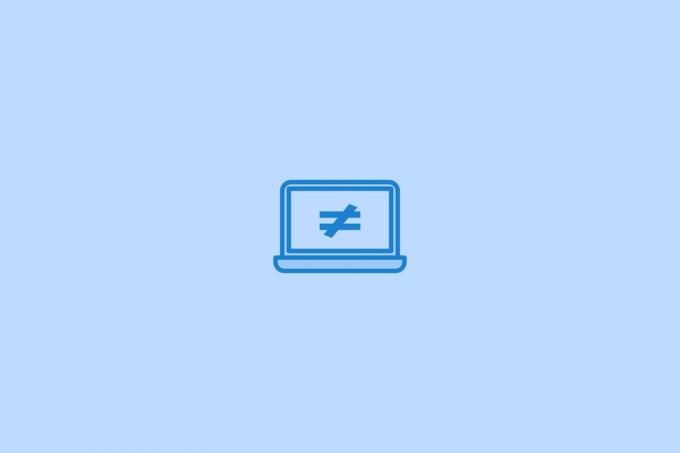
Innhold
- Slik skriver du ikke lik pålogging i Windows 10
- Metode 1: Bruk Alt-kode
- Metode 2: Bruk MS Excel-symboler
- Metode 3: Bruk tegnkart
- Metode 4: Gjennom nett eller Google-søk
Slik skriver du ikke lik pålogging i Windows 10
Likhetstegnet er velkjent, og det har sin egen tast på tastaturet for å gjøre det enkelt å skrive. Ikke likhetstegnet i Word, ≠ er mindre vanlig og er betydelig vanskeligere å stave. På vanlige tastaturer er det tegnet ikke representert med en tast. Som et resultat kan noen brukere bli forvirret over hvordan de kan sette inn ikke likhetstegn i papirene sine.
Metode 1: Bruk Alt-kode
Alle Microsoft 365 apper støtter ALT-koden for å legge inn symbolet. Følg trinnene nedenfor.
1. Slå den Windows-tast, type Ord og trykk på Enter-tasten.
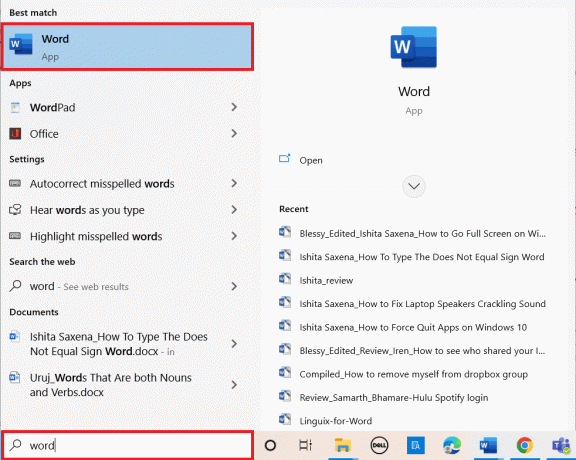
2. Åpne dokument hvilken vil du ha.
3. Plasser markøren hvor du vil vises ikke likhetstegn.
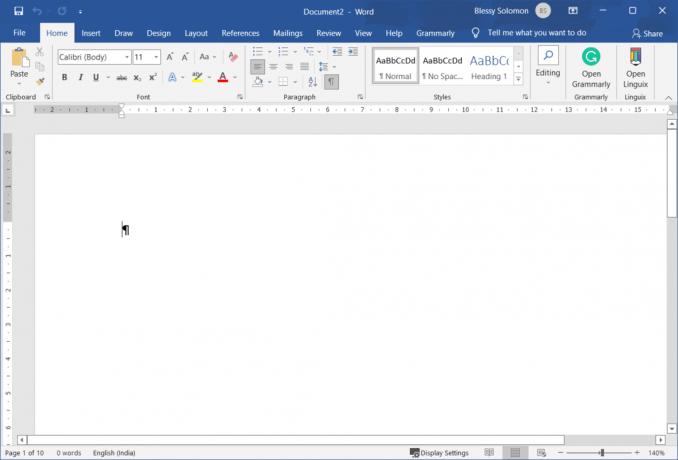
3. Hold Alt-tasten og type 8800.
Merk: Når du skriver 8800, vil den vises på filen. Ikke bli forvirret.
4. Deretter slipper du ALT nøkkel.
5. De symbol vil dukke opp.
Merk: Lignende Alt-kode kan brukes i PowerPoint og Notisblokk også.
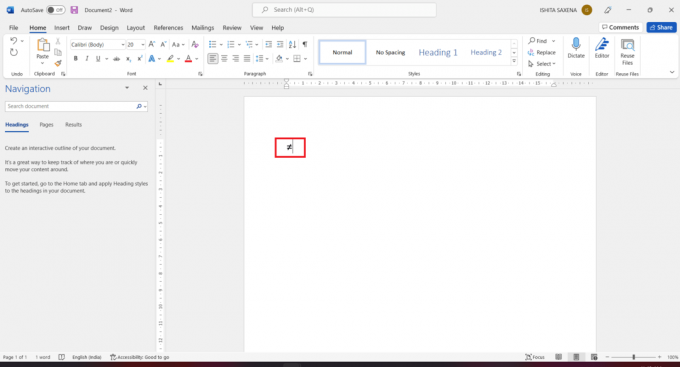
Slik kan du sette inn ikke likhetstegn i Word.
Les også:Hvordan sette inn en linje i Word
Metode 2: Bruk MS Excel-symboler
Excel svarer ikke på ALT-koden på samme måte som Word og PowerPoint gjør siden det er et regnearkprogram som tar for seg numerisk inntasting. Derfor må du sette den inn gjennom Symboler alternativ. Denne tilnærmingen er forenlig med Excel, Word og PowerPoint.
1. trykk Windows-tast, type utmerke og treffer Enter-tasten.

2. Åpne en utmerke regneark.

3. Velg Sett inn fanen fra båndet.
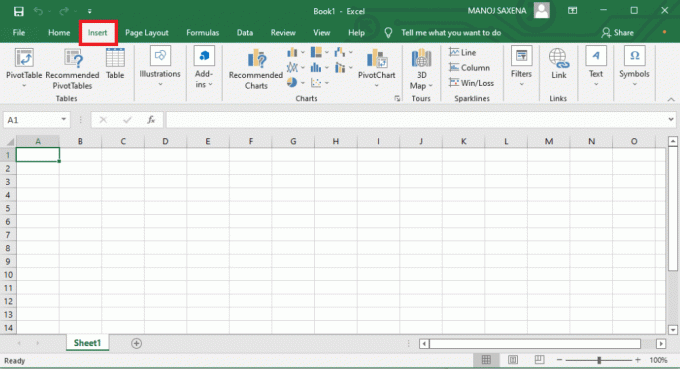
4. Klikk på Symboler.
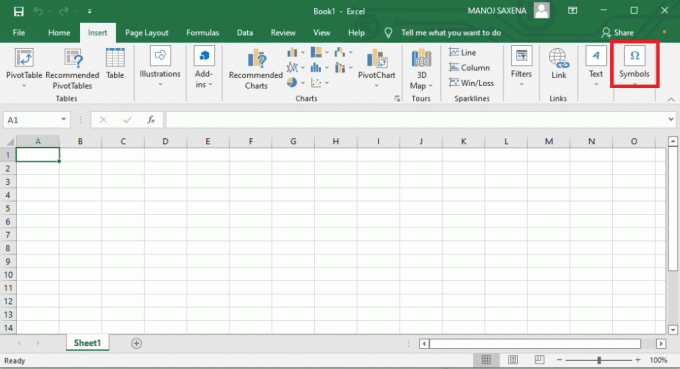
Merk: Du kan skrive 2260 i Tegnkode og sett fra: som Unicode (hex) å lokalisere er ikke lik fortegn.
5. Plukke ut Matematiske operatører fra Delsettmeny.
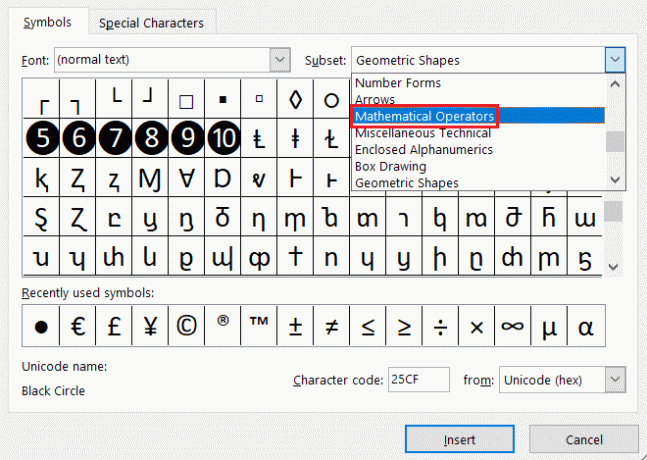
6. Rull og finn Er ikke lik karakter.
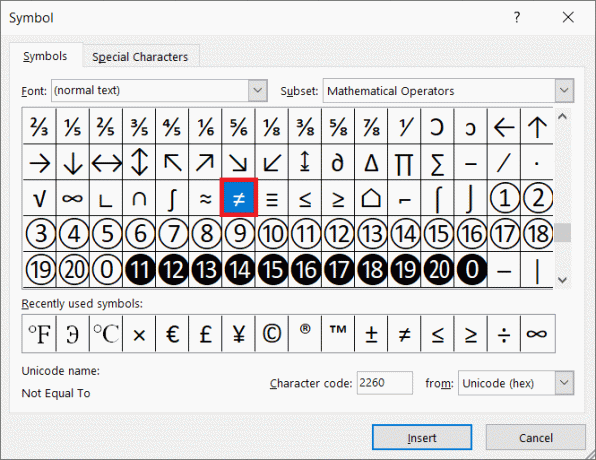
7. For å sette inn skiltet, klikk på symbol og klikk på Sett inn.
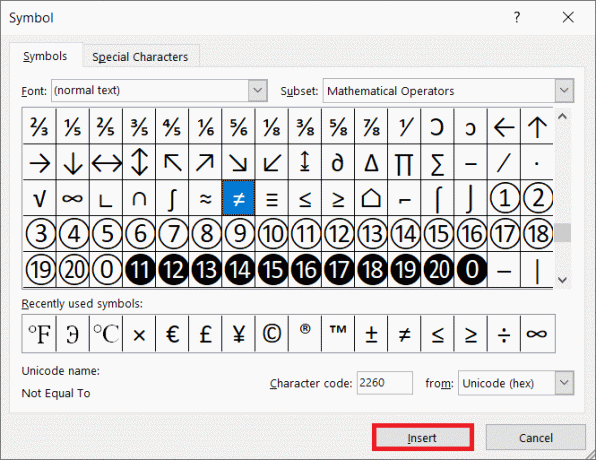
Merk: I Excel-beregninger er Er ikke lik symbolet virker ikke.
Les også:Hvordan fryse rader og kolonner i Excel
Metode 3: Bruk tegnkart
ALT-koden som brukes i Microsoft 365-apper fungerer ikke i andre Windows 10-programmer, inkludert standard tekstredigerer, Notisblokk. Den har bare ikke nok støtte. Character Map er en funksjon i Windows 10. Det er bare en samling av rare tegn som du kan kopiere og lime inn hvor du vil. Følg trinnene nedenfor:
1. Tast inn Karakterkart i Windows-søk. Klikk på Karakterkart for å åpne den.
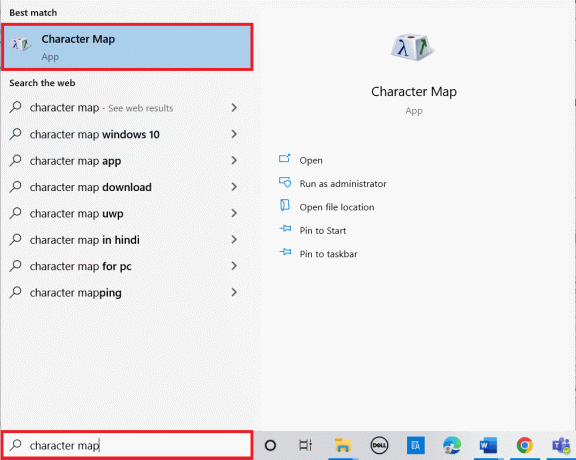
2. Sjekk alternativet Avansertutsikt.
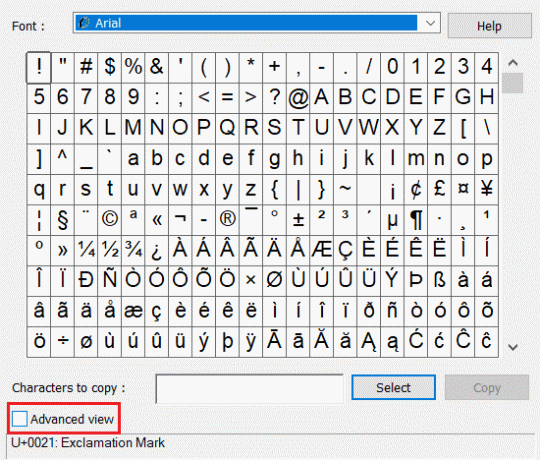
3. Type ikke lik i Søk etter: tekstområdet og klikk på Søk.

4. Klikk på ikke lik signer og klikk deretter på Plukke ut for å velge det ulik tegnet.
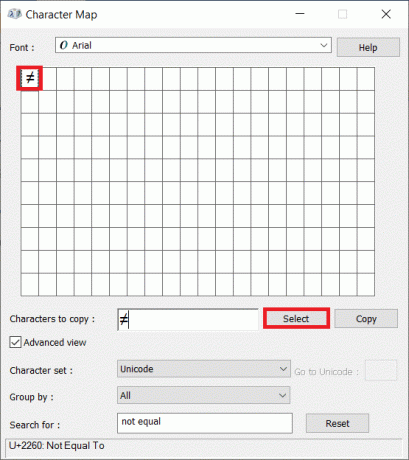
5. Klikk på Kopiere. Nå kan du lime den inn hvor som helst du vil.
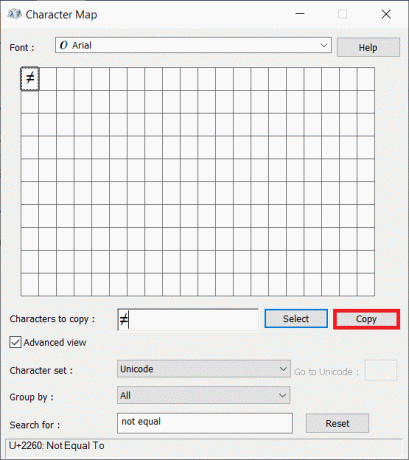
Les også:5 måter å sette inn et kvadratrotsymbol i Word
Metode 4: Gjennom nett eller Google-søk
Hvis alt annet mislykkes, kopier symbolet ikke lik fra et enkelt Google-søkeresultat.
1. trykk Windows-tast, type krom og treffer Enter-tasten.
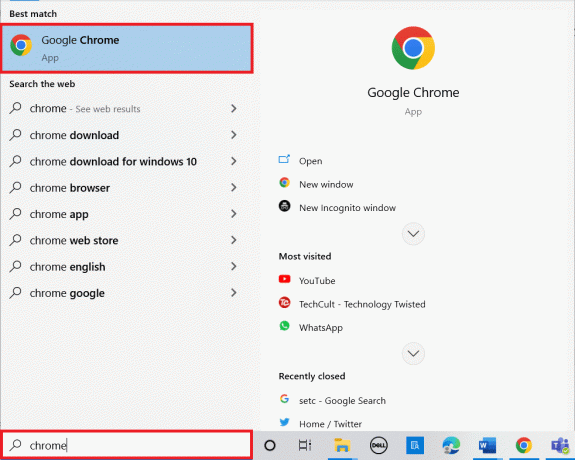
2. Type ikke likhetstegn i søkefeltet og trykk Enter-tasten.

3. Velg symbol fra prøven av søkeresultater og trykk Ctrl + C-tastene samtidig for å kopiere den. Nå kan du lime inn symbolet der du vil bruke.

Anbefalt:
- Slik går du til fullskjerm på Windows 10
- Slik installerer du NumPy på Windows 10
- Slik skriver du inn Rupee-symbol på tastaturet på Windows 10
- Liste over 28 beste ETL-verktøy
Vi håper du fant denne informasjonen nyttig og at du har lært hvordan du skriver ikke likhetstegn i Windows 10. Fortell oss hvilken teknikk som var mest fordelaktig for deg. Hvis du har spørsmål eller kommentarer, vennligst bruk skjemaet nedenfor. Fortell oss også hva du vil lære videre.